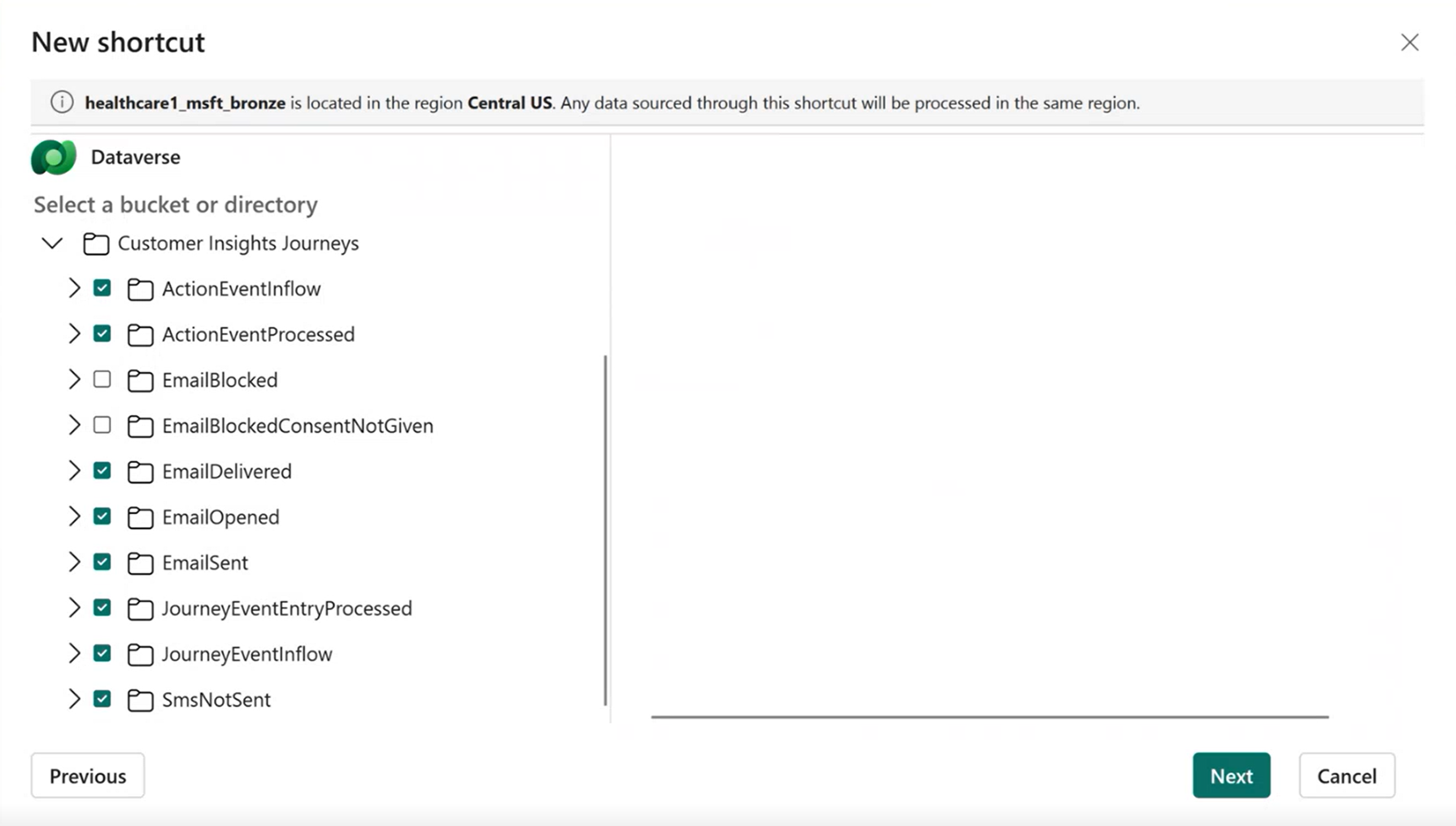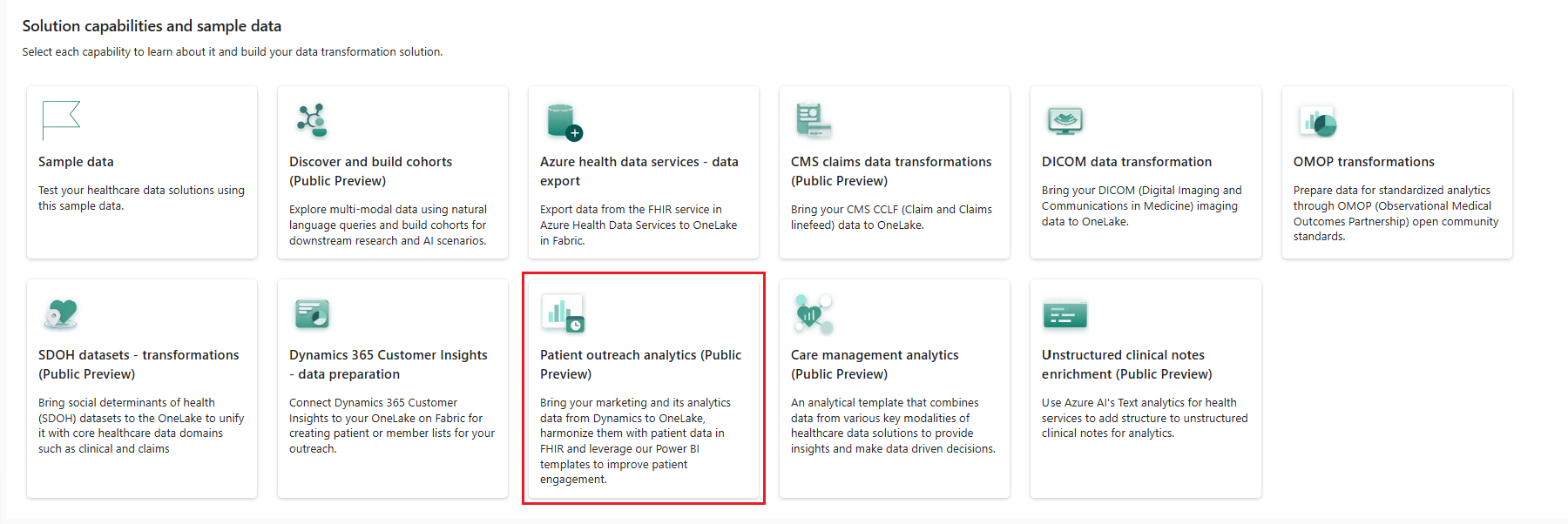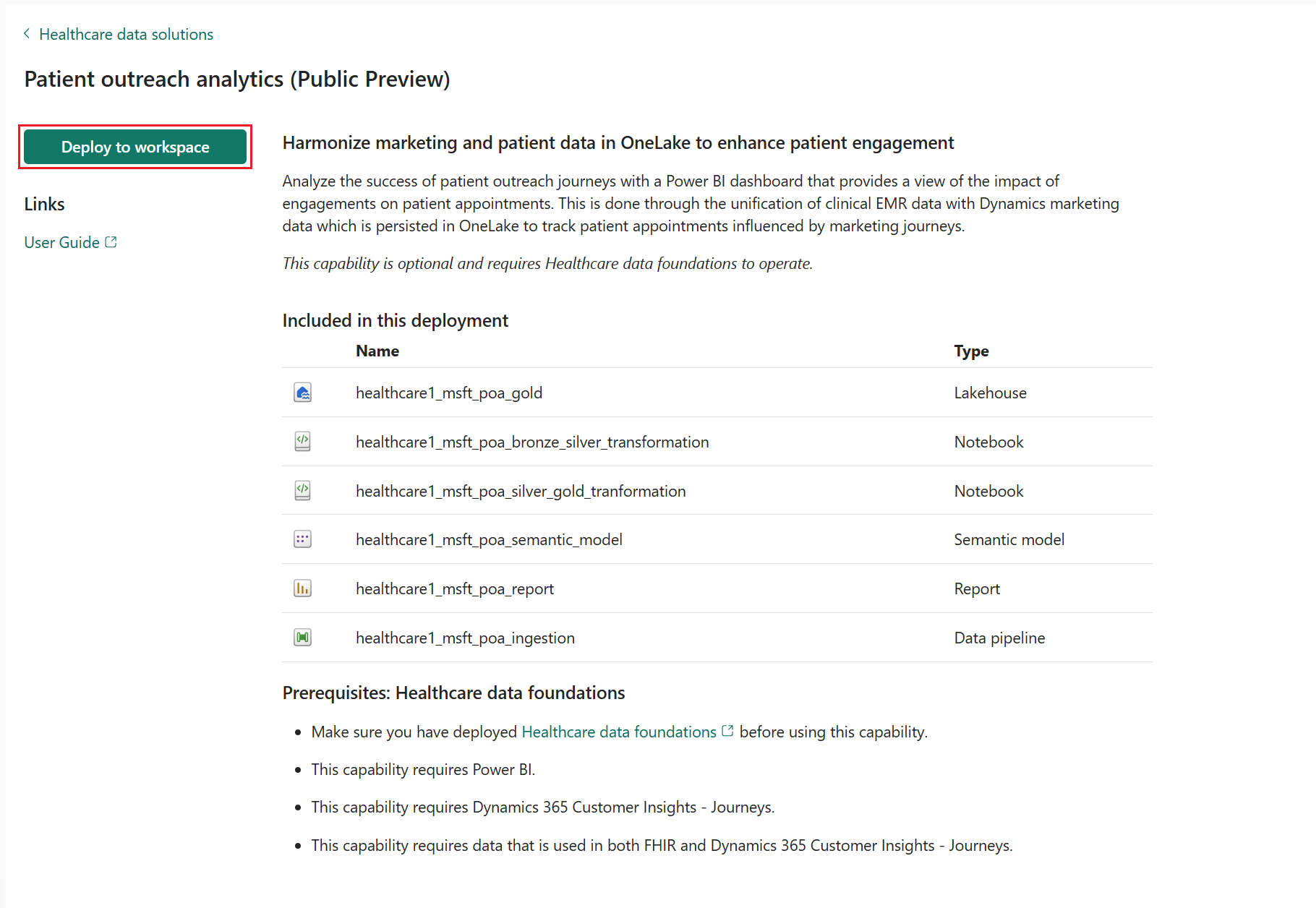Implementar y configurar análisis de ayuda a pacientes (versión preliminar) en soluciones de datos de atención sanitaria
[Este artículo es documentación preliminar y está sujeto a modificaciones].
El análisis de ayuda a pacientes (versión preliminar) le ayuda a llevar sus datos de marketing de Dynamics 365 a OneLake y a armonizarlos con los datos de pacientes en FHIR. En este artículo se describe el proceso de implementación y se muestra cómo preparar los orígenes de datos.
Análisis de ayuda a pacientes (versión preliminar) es una capacidad opcional bajo las soluciones de datos de atención sanitaria en Microsoft Fabric. Tiene la flexibilidad de decidir si usarla o no, según sus necesidades o escenarios específicos.
Requisitos previos
Asegúrese de disponer de las licencias adecuadas para cumplir los siguientes requisitos previos:
- La licencia de Microsoft Fabric como se explica en Cómo obtener soluciones de datos sanitarios en Microsoft Fabric.
- Licencia de Power BI Pro o Premium por usuario (PPU).
- Ayuda a pacientes: recorridos con datos de FHIR conectados.
- Dynamics 365 Customer Insights – Journeys
Instale y utilice el módulo Ayuda a pacientes: recorridos. Sirve como uno de los principales orígenes de datos para esta capacidad. Para obtener más información, consulte Configurar recorridos del paciente.
Configure la integración del servidor FHIR con Dataverse mediante el kit de herramientas de integración de datos.
Implementar soluciones de datos de atención sanitaria en Microsoft Fabric.
Instale los cuadernos básicos y las canalizaciones en Implementar fundamentos de datos de atención sanitaria.
Nota
El análisis de ayuda a pacientes (versión preliminar) no es compatible con los datos de FHIR de ejemplo proporcionados con las soluciones de datos de atención sanitaria. Esta capacidad requiere datos FHIR de un servidor FHIR que esté conectado con su entorno de Dataverse.
Preparar orígenes de datos
La capacidad utiliza datos de FHIR y Ayuda a pacientes: recorridos como orígenes de datos principales. Complete los requisitos previos de la sección anterior para cargar datos de FHIR en su almacén de lago plata de Fabric.
En el caso de los datos de marketing, lleve los siguientes orígenes a Fabric:
- Datos de Dataverse: contiene información sobre el recorrido del cliente, como plantillas de comunicación.
- Datos de análisis de marketing: incluye las interacciones de los pacientes, como los correos electrónicos enviados, los correos electrónicos recibidos, los correos electrónicos abiertos, los SMS enviados y los SMS recibidos.
Usar accesos directos de Dataverse para conectar datos de Dataverse a Fabric
Fabric permite crear accesos directos para Dataverse. Con este tipo de acceso directo, puede introducir los detalles de su entorno de Dataverse para acceder a las tablas de su entorno de Dataverse y utilizarlas con facilidad.
Para conectar su entorno de Fabric a Dataverse, consulte Vincular su entorno de Dataverse a Microsoft Fabric y obtener conocimientos profundos.
Para crear accesos directos para tablas de Dataverse:
Abra el almacén de lago bronce en el espacio de trabajo de Fabric de soluciones de datos de atención sanitaria.
Seleccione Obtener datos>Nuevo acceso directo>Dataverse.
En las tablas Dataverse CDS2, seleccione las siguientes tablas para crear accesos directos.
- contact_partitioned
- msdynci_customerprofile_partitioned
- msdynmkt_pushnotification_partitioned
- msdynmkt_email_partitioned
- msdynmkt_journey_partitioned
- msdynmkt_journeydependency_partitioned
- msdynmkt_journeyinstance_partitioned
- msdynmkt_sms_partitioned
- msemr_codeableconcept_partitioned
Conectar datos de análisis de marketing a Fabric
Puede conectar datos de análisis de marketing a Fabric y analizar sus datos sin movimiento de datos. Para conectar el entorno de Fabric con los datos de análisis de marketing, consulte Información general sobre la integración de Customer Insights - Journeys con Microsoft Fabric.
De manera similar a la adición de accesos directos para las tablas de Dataverse, cree accesos directos para la tabla de análisis de marketing en el almacén de lago bronce.
Abra el almacén de lago bronce.
Seleccione Obtener datos>Nuevo acceso directo>Dataverse.
En la carpeta Customer Insights - Journeys, seleccione todas las tablas disponibles y Crear.
Implementar el análisis de ayuda a pacientes (versión preliminar)
Puede implementar la capacidad mediante el módulo de configuración que se explica en Soluciones de datos de atención sanitaria: Implementar fundamentos de datos de atención sanitaria. En la página de configuración, proporcione valores opcionales para Id. de perfil de Customer Insights y Días mínimos desde el recorrido.
Id. de perfil de Customer Insights: escriba el nombre de la columna Id. de paciente de FHIR de su perfil de Customer Insights para conectar los datos de Dynamics 365 Customer Insights. Esta conexión permite la capacidad de incluir contactos de Customer Insights junto con contactos de Dataverse que participaron en actividades de divulgación.
Días mínimos desde el recorrido: establezca el número de días antes de la reserva de una cita en los que debe producirse una interacción de marketing para atribuir esa interacción a la cita. Esta heurística vincula las citas con las interacciones de marketing (como correos electrónicos y SMS), con un valor predeterminado de 30 días. Ajuste el mínimo de días desde el recorrido en función de sus necesidades.
Si no usó el módulo de configuración para implementar la capacidad y desea usar el icono de capacidad en su lugar, siga estos pasos:
Vaya a la página principal de soluciones de datos de atención sanitaria en Fabric.
Seleccione el icono de análisis de ayuda a pacientes (versión preliminar).
En la página de la capacidad, seleccione Implementar en espacio de trabajo.
La implementación puede tardar unos minutos en completarse. No cierre la pestaña ni el explorador mientras la implementación esté en curso. Mientras espera, puedes trabajar en otra pestaña.
Una vez completada la implementación, puede ver una notificación en la barra de mensajes.
Seleccione Administrar capacidad en la barra de mensajes para ir a la página Administración de capacidades.
Aquí puede ver, configurar y administrar los artefactos implementados con la capacidad.
Artefactos
La capacidad instala los siguientes artefactos en el entorno de soluciones de datos de atención sanitaria:
| Artefacto | Tipo | Descripción |
|---|---|---|
| healthcare#_msft_poa_gold | Almacén de lago | Un almacén de lago oro personalizado para el análisis de ayuda a pacientes, donde los datos se perfeccionan y estructuran para análisis e informes avanzados. |
| healthcare#_msft_poa_bronze_silver_transformation | Bloc de notas | Transforma e ingiere datos de análisis de ayuda a pacientes del almacén de lago bronce a una tabla del modelo de datos del sector (IDM) en el almacén de lago plata. |
| healthcare#_msft_poa_silver_gold_tranformation | Bloc de notas | Transforma y agrega datos del almacén de lago plata al almacén de lago oro de análisis de ayuda a pacientes. |
| healthcare#_msft_poa_ingestion | Canalización de datos | Ejecuta secuencialmente una serie de cuadernos para transformar datos de análisis de ayuda a pacientes del almacén de lago bronce a formas del modelo de datos del sector (IDM) en el almacén de lago plata. También genera un modelo oro que rellena estos datos en un informe de Power BI. |
| healthcare#_msft_poa_semantic_model | Modelo semántico | Un modelo de datos integral optimizado para descubrir información valiosa relacionada con las interacciones de marketing enviadas a los pacientes y su influencia en las citas. |
| healthcare#_msft_poa_report | Denuncia | Un informe de Power BI configurable que combina la información de citas de orígenes de datos clínicos con datos de recorrido del paciente de Dynamics 365 Customer Insights para proporcionar información sobre el impacto de los esfuerzos de divulgación en las citas. |